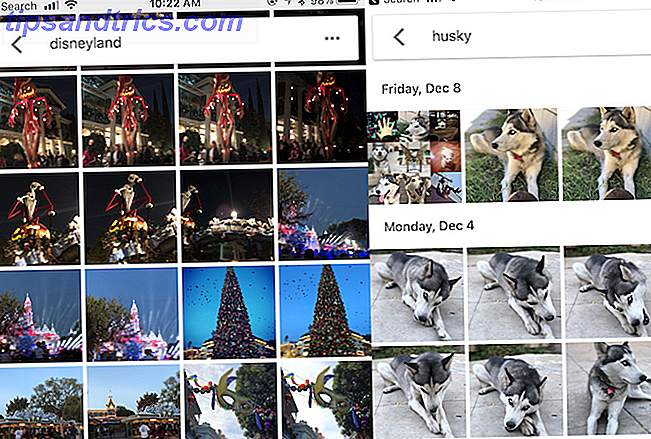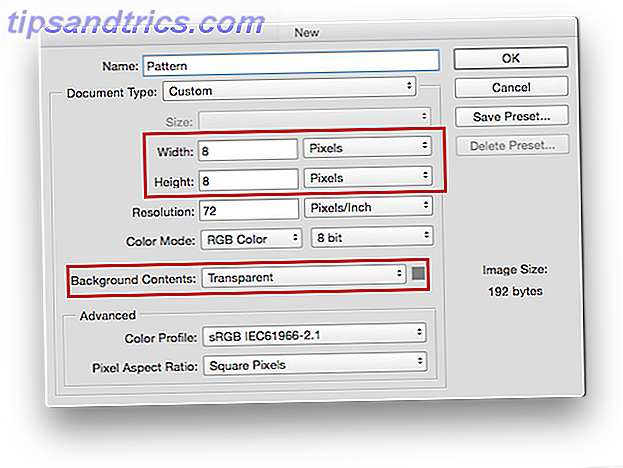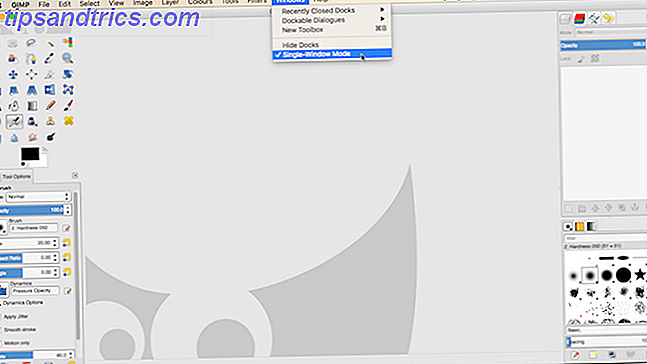Funzionalità di anteprima della scheda che è stata aggiunta al browser Edge 10 Migliori estensioni del browser Microsoft Edge da provare oggi 10 Migliori estensioni del browser Microsoft Edge da provare oggi L'aggiornamento di Windows 10 più recente porta infine le estensioni del browser a Microsoft Edge. Abbiamo esaminato la manciata di estensioni disponibili e ti mostriamo quali valgono il tuo tempo. Per saperne di più ti infastidisce? Mentre la funzione voleva essere una comodità, permettendoti di passare il mouse su una scheda e vedere cosa c'è, è un cambiamento Windows 10 Freeze Computer? Prova questo! Windows 10 blocca il tuo computer? Prova questo! Microsoft ha riconosciuto che l'Aggiornamento Anniversario di Windows sta causando il blocco di molte macchine. Una patch è in lavorazione. Nel frattempo, ecco come puoi provare a risolverlo da solo. Leggi di più e uno che potresti non volere.
Non ti preoccupare, però, perché con un po 'di registro tweaking 5 Registro di Windows 10 Tweaks per migliorare e sbloccare caratteristiche 5 Registro di Windows 10 Tweaks per migliorare e sbloccare funzionalità L'editor del Registro di sistema è l'unico modo per abilitare alcune delle funzionalità nascoste di Windows 10 . Qui ti mostreremo semplici modifiche come abilitare il tema scuro o nascondere le cartelle. Leggi di più, puoi eliminare la funzione e rendere la funzione Edge proprio come prima!

- Digitare regedit nella casella di ricerca di Windows e premere Sì nella finestra di dialogo di sicurezza
- Passare alla seguente chiave:
HKEY_CURRENT_USER \ SOFTWARE \ Classes \ Impostazioni locali \ Software \ Microsoft \ Windows \ CurrentVersion \ AppContainer \ Storage \ microsoft.microsoftedge_8wekyb3d8bbwe \ MicrosoftEdge \ TabbedBrowsing
- Fai clic con il pulsante destro del mouse su un'area vuota sul lato destro della finestra.
- Fai clic su Nuovo.
- Fare clic su Valore DWORD (32 bit).
- Assegnare un nome a TabPeekEnabled.
- Fare doppio clic sulla nuova voce e digitare 0 nel campo Dati valore .
- Chiudi e riavvia Edge.
Questo è tutto! Ora, quella funzione sarà sparita! Se cambi idea e vuoi tornare indietro, vai alla voce che hai creato sopra e cambia il suo valore in 1.
Cosa ne pensi delle funzionalità aggiunte a Edge nell'Aggiornamento Anniversario? Condividi nei commenti!